【摘要】:在文档中插入边框与底纹,可以使相关的内容更加醒目,从而增强文档的可读性。设置文字“舞蹈社活动章程”1.5磅、单实线、绿色,阴影边框,黄色底纹。图3-16设置“边框”对话框选“底纹”选项卡,在“填充”项中选“标准色:黄色”。图3-18效果图在文档中设置边框和底纹时,“应用于”下拉列表中有“文字”和“段落”两个选项。

【任务实操】
在文档中插入边框与底纹,可以使相关的内容更加醒目,从而增强文档的可读性。在默认情况下,段落边框的格式为黑色单实线。
设置文字“舞蹈社活动章程”1.5磅、单实线、绿色(自定义35、140、60),阴影边框,黄色底纹。
操作步骤如下。
(1)选定文字“舞蹈社活动章程”。
(2)点击“开始”选项卡中的“下框线”设置按钮![]() 右侧箭头,在弹出的下拉菜单中点击“边框和底纹…”,如图3-14所示。
右侧箭头,在弹出的下拉菜单中点击“边框和底纹…”,如图3-14所示。
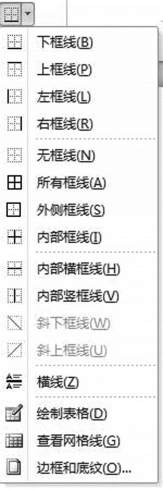
图3-14 选择“边框和底纹”选项
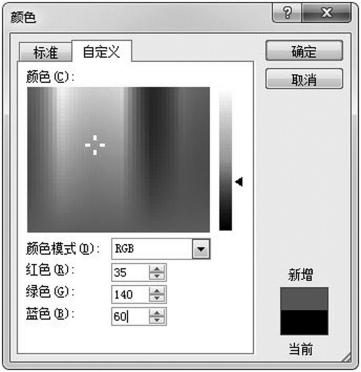
图3-15 设置“自定义颜色”对话框
(3)在弹出的对话框中操作,“设置”选“阴影”,样式选第一个单实线,“颜色”选“其他颜色”——自定义(RGB,红色:35,绿色:140,蓝色:60),“宽度”选1.5磅,“应用于”选文字。如图3-15和图3-16所示。(www.daowen.com)
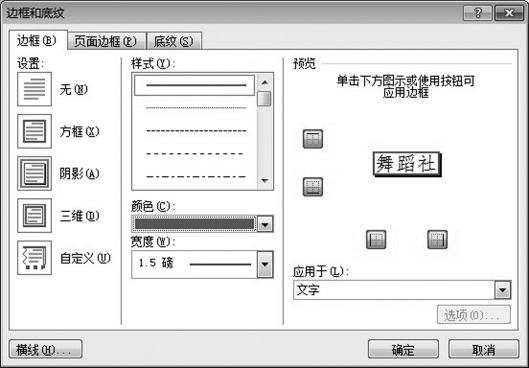
图3-16 设置“边框”对话框
(4)选“底纹”选项卡,在“填充”项中选“标准色:黄色”。如图3-17所示。
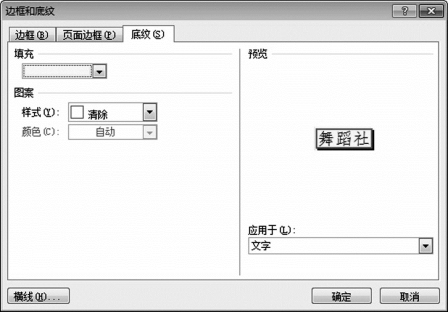
图3-17 设置“底纹”对话框
完成以上操作后,效果如图3-18所示。

图3-18 效果图
【温馨提示】
在文档中设置边框和底纹时,“应用于”下拉列表中有“文字”和“段落”两个选项。如果选“文字”选项,则效果设置仅在文字周围;如果选择“段落”选项,则效果设置为文字所在的段落,形成一个大的方框。
免责声明:以上内容源自网络,版权归原作者所有,如有侵犯您的原创版权请告知,我们将尽快删除相关内容。
有关计算机应用基础与案例实训的文章







